기타 경우
-
확인 1 용지 출력 슬롯이 막혀 있습니까?
-
확인 2 운송 유닛 커버 및 뒷면 커버가 올바르게 부착되어 있습니까?
운송 유닛 커버 및 뒷면 커버의 위치를 보려면 뒷면을 참조하십시오.
-
확인 3 뒷면 트레이에 이물질이 있습니까?
뒷면 트레이에서 이물질을 제거합니다.
뒷면 트레이 내부에 이물질이 있으면 다음 절차에 따라 제거하십시오.
-
프린터의 전원을 끄고 콘센트에서 전원 플러그를 분리합니다.
-
A4 용지 한 장을 반으로 접은 다음 뒷면 트레이에 가로로 삽입합니다.
용지를 삽입하여 이물질을 제거할 때 손이 뒷면 트레이의 가운데에 직접 닿지 않도록 합니다.
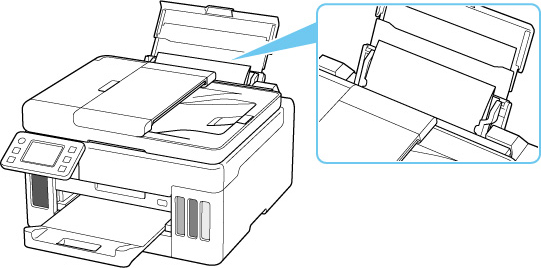
-
용지를 삽입한 상태에서 손으로 이물질을 제거합니다.
삽입한 용지와 뒷면 트레이 사이에 손을 넣어 이물질을 제거하십시오.
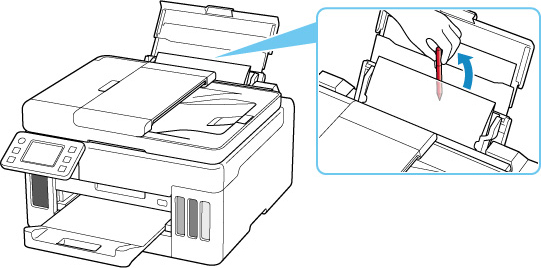
-
2단계에서 삽입한 접은 용지를 꺼냅니다.
 중요
중요- 뒷면 트레이를 확인하거나 이물질을 제거할 때 프린터를 뒤집거나 기울이지 마십시오. 잉크가 새어 나올 수 있습니다.
-
-
확인 4 용지가 말려 있습니까?
말린 용지를 편 후 로드하십시오.

